HP EliteDisplay S270c 27-in Curved Display User Manual Page 1
Browse online or download User Manual for Unknown HP EliteDisplay S270c 27-in Curved Display. HP EliteDisplay S270c 27-in Curved Display Kullanıcı Kılavuzu
- Page / 35
- Table of contents
- BOOKMARKS
- Kullanıcı Kılavuzu 1
- Bu Kılavuz Hakkında 3
- İçindekiler 5
- 1 Ürün özellikleri 7
- Önemli güvenlik bilgileri 8
- Bakım yönergeleri 8
- Monitörü temizleme 9
- Monitörü taşıma 9
- 3 Monitörü kurma 10
- Ayaklığı takma 5 11
- Arka ve yan bileşenler 12
- Kabloları bağlama 13
- Ön panel denetimleri 16
- Eğimi ayarlama 17
- Monitörü açma 19
- Kablo kilidi takma 20
- 4 Monitörü çalıştırma 21
- My Display 22
- HP Display Assistant 23
- Otomatik Uyku Modunu Kullanma 24
- Ekran Menüsünü (OSD) kullanma 25
- Menü düğmesi işlevleri 26
- Menü düğmesi işlevleri 21 27
- A Teknik özellikler 28
- Güç adaptörü 29
- B Destek ve sorun giderme 30
- Düğme kilitlenmesi 31
- Ürün desteği 33
- Teknik desteği aramadan önce 33
Summary of Contents
HP 68,6 cm/27 inç Eğimli MonitörlerKullanıcı Kılavuzu
3 Monitörü kurmaMonitörü kurmak için monitörün, bilgisayar sisteminin ve diğer bağlı aygıtların kapalı olduğundan emin olup aşağıdaki yönergeleri uygu
3. Ekran panelini tabanından kaldırın (1) ve ayaklığı yerine oturana dek ekran panelinin arkasındaki yuvaya sokun (2).Ayaklığı takma 5
Arka ve yan bileşenlerBileşen İşlev1 Menü düğmesi OSD menüsünü açmak, OSD'den bir menü öğesi seçmek veya OSD menüsünü kapatmak için bu düğmeye ba
Kabloları bağlamaNOT: Monitörle birlikte belirli kablolar verilir. Bu bölümde gösterilen tüm kablolar monitörle birlikte verilmez.1. Monitörü bilgisay
●HDMI kablosunun bir ucunu monitörün arkasındaki HDMI bağlantı noktasına; diğer ucunu da kaynak aygıtın üzerindeki HDMI bağlantı noktasına takın.●Moni
3. Bir ses kablosunu monitörün arkasındaki Ses Giriş jakına ve diğer ucunu da kaynak aygıttaki Ses Çıkış jakına bağlayın.4. Güç kablosunun bir ucunu g
Ön panel denetimleriDenetim İşlev1 Hoparlörler Premium ses sağlar.2 Güç ışığı Sistem açık = beyazSistem kapalı = kapalıBekleme modu = sarıBekleme zama
Eğimi ayarlamaMonitörü rahat bir göz seviyesine ayarlamak için monitör panelini arkaya veya öne doğru eğin.Monitörü monte etme (belirli modellerde)Yal
3. Ekran panelini tabanından kaldırın (1), ardından çıkarma bandalına basın (2) ve ayaklığı ekran panelinin yuvasından kaydırarak çıkarın (3).VESA mon
4. Monitörü bir hareketli kola veya başka bir montaj aygıtına takmak için, dört montaj vidasını montaj aygıtındaki deliklere ve VESA montaj dirseğinde
© 2014 Hewlett-Packard Development Company, L.P.DTS patentleri için, http://patents.dts.com adresine bakın. DTS Licensing Limited lisansı altında üret
NOT: OSD menüsünden güç LED'ini devre dışı bırakabilirsiniz. Monitörün sağ tarafındaki Menu (Menü) düğmesine basın, ardından sırasıyla Power Cont
4 Monitörü çalıştırmaYazılım ve yardımcı programlarMonitörle birlikte gelen diskte bilgisayara yükleyebileceğiniz dosyalar bulunur:●bir .INF (Bilgi) d
.INF ve .ICM dosyalarını yüklemeNOT: .ICM dosyaları yalnızca belirli modellerde kullanılabilir.Güncelleştirme işlemi yapmanız gerektiğini belirledikte
1. Diski bilgisayarınızın disk sürücüsüne yerleştirin. Disk menüsü görüntülenir.2. Dili seçin.NOT: Bu seçim, yazılımı yüklerken göreceğiniz dili seçer
1. Diski bilgisayarınızın disk sürücüsüne yerleştirin. Disk menüsü görüntülenir.2. Dili seçin.NOT: Bu seçim, yazılımı yüklerken göreceğiniz dili seçer
Bu düşük güç durumundaki uyku moduna girildiğinde, monitör ekranı kararır, arka ışık söner ve güç ışığı sarı renge dönüşür. Bu düşük güç modunda, moni
Ana Menü AçıklamaManagement (Yönetim) Ses ayarlarını yapar ve tüm Ekran menüsü ayarlarını varsayılan fabrika ayarlarına döndürür.Language (Dil) Ekran
Düğme İşlev1 Menü OSD (On-Screen Display) ana menüsünü açar, OSD'den bir menü öğesi seçer ve OSD menüsünü kapatır.2 Quick View (Hızlı Görüntüleme
A Teknik özelliklerNOT: Bütün özellikler HP'nin bileşen üreticileri tarafından sağlanan genel özellikleri göstermektedir; gerçek performans daha
Önayar Piksel biçimi Yatay frekans (kHz) Dikey frekans (Hz)3 1024 × 768 48,363 60,0044 1280 × 720 45,000 59,9405 1280 × 1024 63,981 60,0206 1366 - 768
Bu Kılavuz HakkındaBu kılavuz monitör özellikleri, monitörün kurulumu, yazılım kullanımı ve teknik özellikler hakkında bilgi verir.UYARI! Bu tarzda ya
B Destek ve sorun gidermeSık karşılaşılan sorunları çözmeAşağıdaki tabloda olası sorunlar, her sorunun olası nedeni ve önerilen çözümler verilmektedir
Düğme kilitlenmesiPower (Güç) düğmesinin veya Menu (Menü) düğmesinin on saniye basılı tutulması, o düğmenin işlevini kilitler. Bu düğmeye tekrar on sa
6. Düğmeleri etkinleştirmek için monitörün sağ tarafındaki üç düğmeden birine basın.7. Kararlı, ortalanmış bir görüntü elde etmek için monitörün sağ t
3. Monitörün sağ tarafındaki + (Artı) veya – (Eksi) düğmelerine basarak titreme veya bulanıklığı ortadan kaldırın. Titreme veya bulanıklık, bilgisayar
●Faturadaki satın alma tarihi●Sorunun oluştuğu koşullar●Alınan hata iletileri●Donanım yapılandırması●Kullanmakta olduğunuz donanım ve yazılımın adı il
C LCD monitör kalitesi ve piksel politikasıTFT monitörü, sorunsuz performansı garantilemek için HP standartlarına uygun olarak üretilen yüksek duyarlı
iv Bu Kılavuz Hakkında
İçindekiler1 Ürün özellikleri ...
Yazılımı indirme ... 18Otomatik Uyku Mod
1 Ürün özellikleriMonitör özellikleri arasında şunlar vardır:●1920 x 1080 çözünürlüğe sahip, 68,6 cm (27 inç) çapraz görüntülenebilir alanlı ekran●Dah
2 Güvenlik ve bakım yönergeleriÖnemli güvenlik bilgileriMonitörle birlikte güç kablosu verilir. Başka bir kablo kullanılacaksa yalnızca bu monitöre uy
●Monitörün kasasını açmayın veya bu ürünün bakımını kendiniz yapmaya çalışmayın. Yalnızca kullanım yönergelerinde belirtilen özelliklerin ayarlarını y



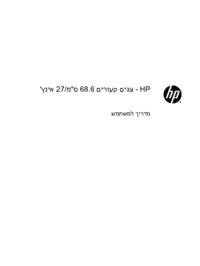






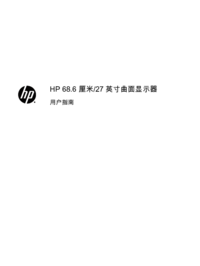


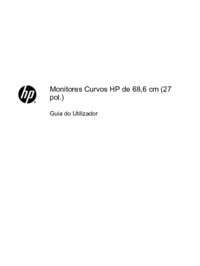



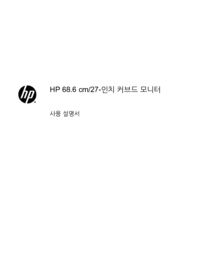

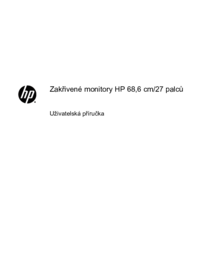

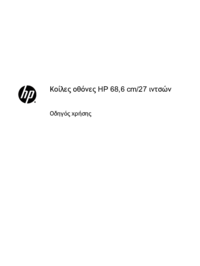
 (48 pages)
(48 pages) (70 pages)
(70 pages) (61 pages)
(61 pages) (87 pages)
(87 pages) (85 pages)
(85 pages) (25 pages)
(25 pages) (83 pages)
(83 pages) (50 pages)
(50 pages) (56 pages)
(56 pages) (53 pages)
(53 pages) (2 pages)
(2 pages) (37 pages)
(37 pages)







Comments to this Manuals